كيفية الوصول إلى قائمة مستخدم الطاقة المخفية في Windows 10
هناك قائمة مرتبة ، غالبًا ما تسمى قائمة Power User أو قائمة WinX ، والتي تكون مخفية على سطح مكتب Windows 10. مهما كان ما تفضل تسميته ، فهذه القائمة مفيدة للغاية. إليك ما هو عليه وكيفية العثور عليه.
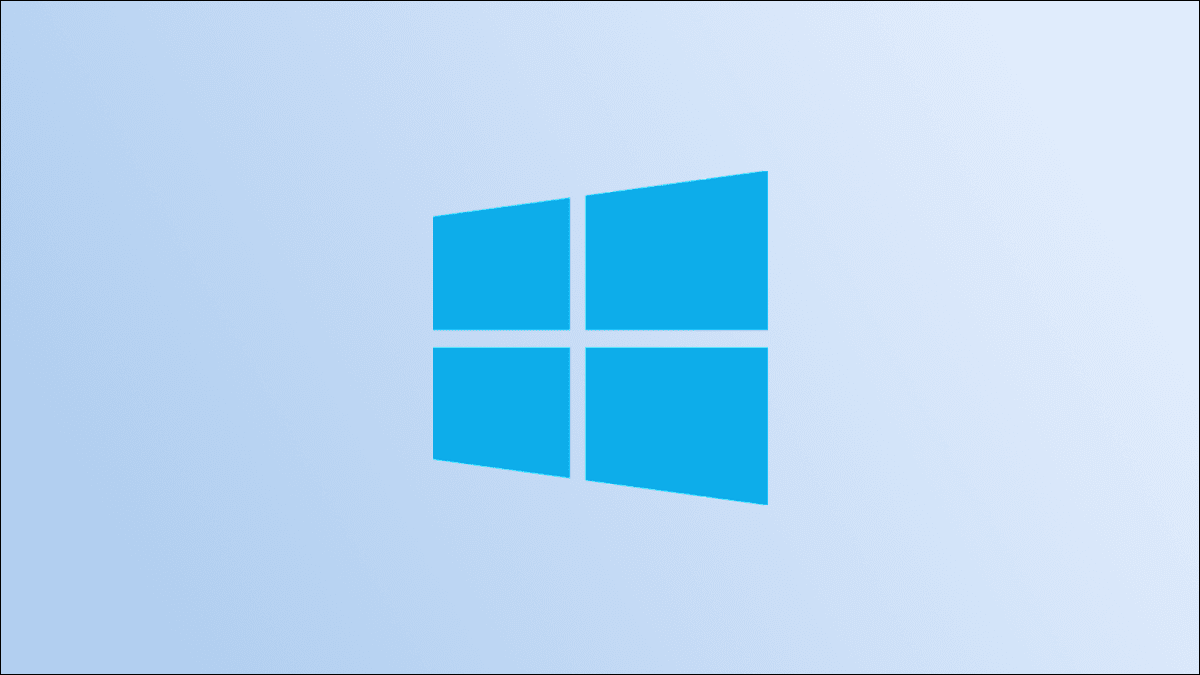
ما هي قائمة المستخدم المتميز؟
تعد قائمة Power User ، في أبسط صورها ، قائمة سياق توفر وصولاً سريعًا إلى بعض ميزات Windows 10 الأكثر تقدمًا أو التي يتم الوصول إليها بشكل متكرر. تم تقديم قائمة Power User في Windows 8 وتم نقلها إلى Windows 8.1 ثم Windows 10 نظرًا لشعبيتها – مع التحديثات والميزات الجديدة بالطبع.
فيما يلي قائمة بما هو موجود في قائمة Power User افتراضيًا ، جنبًا إلى جنب مع مفتاح الاختصار الذي يمكنك استخدامه لتشغيل هذا البرنامج من القائمة:
- التطبيقات والميزات (F): يفتح التطبيقات والميزات في تطبيق الإعدادات.
- Mobility Center: يفتح Windows Mobility Center ، وهو مكان يتم فيه ضبط بعض الإعدادات الصوتية والمرئية وإعدادات البطارية بسرعة.
- Power Options (B): يفتح Power & Sleep في تطبيق الإعدادات.
- عارض الأحداث (O): يفتح Event Viewer ، الذي يعرض سجل رسائل التطبيق والنظام.
- النظام (V): يعرض معلومات النظام الخاصة بجهازك في تطبيق الإعدادات.
- مدير الجهاز (M): يفتح Device Manager ، والذي يتيح لك تكوين و / أو استكشاف أخطاء أجهزة الكمبيوتر وإصلاحها.
- اتصالات الشبكة (W): يفتح معلومات حالة الشبكة في تطبيق الإعدادات.
- إدارة الأقراص (K): يفتح إدارة الأقراص ، مما يسمح لك بإدارة الأقراص ومحركات الأقراص.
- إدارة الكمبيوتر (G): فتح إدارة الكمبيوتر ، وهي ميزة تحتوي على أدوات إدارية مثل عارض الأحداث وإدارة الأقراص.
- Windows PowerShell (i): يطلق PowerShell.
- Windows PowerShell Admin (A): يطلق PowerShell كمسؤول.
- مدير المهام (T): يفتح مدير المهام ، الذي يعرض إحصائيات استخدام الموارد والعملية.
- الإعدادات (N): يفتح تطبيق إعدادات Windows.
- مستكشف الملفات (E): يفتح مستكشف الملفات.
- بحث (S): يفتح Windows Search ويضع المؤشر في شريط البحث.
- تشغيل (R): يفتح “تشغيل” ، وهي ميزة تتيح لك فتح المجلدات وتشغيل البرامج باستخدام الأوامر.
- إيقاف التشغيل أو تسجيل الخروج: (أولاً ، اضغط على U ، ثم اضغط على i لتسجيل الخروج ، أو S إلى السكون ، أو U للإغلاق ، أو R لإعادة التشغيل).
- سطح المكتب (D): لتصغير كل شيء.
يمكنك أيضًا تعديل ما يظهر في قائمة Power User من تطبيق الإعدادات ، لكن خياراتك محدودة للغاية. يتطلب التخصيص الكامل لقائمة Power User البحث في سجل Windows وإجراء تغييرات عليه.
لكن معرفة ما هو موجود في قائمة Power User لا يهم إلا إذا كنت تعرف كيفية الوصول إليها.
كيفية البحث عن قائمة مستخدم الطاقة
هناك طريقتان متساويتان في البساطة للوصول إلى قائمة Power User. إذا كنت من محبي اختصارات لوحة المفاتيح ، فاضغط على Windows + X (ومن هنا جاءت قائمة الاسم المستعار “WinX”). سيتم فتح قائمة Power User.
هناك طريقة أخرى تتمثل في النقر بزر الماوس الأيمن فوق قائمة “ابدأ” في الزاوية اليسرى السفلية من سطح المكتب.
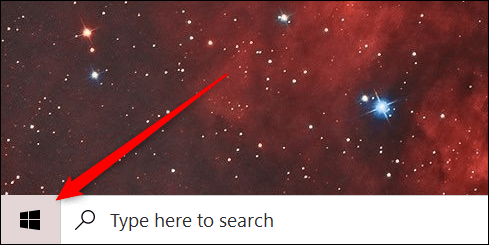
سيتم فتح قائمة Power User بعد ذلك..
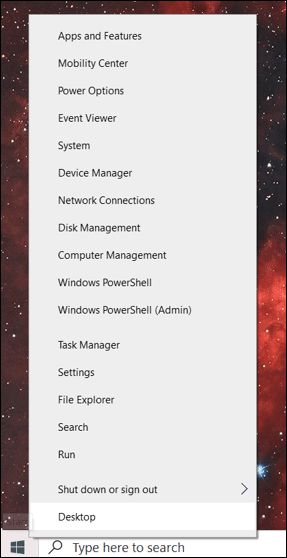
حتى الآن تعرف ما هي قائمة Power User وكيفية الوصول إليها. تشتهر Microsoft بإخفاء الميزات الأنيقة في نظام التشغيل Windows الخاص بها ، وقائمة Power User بعيدة عن القائمة الوحيدة.
